第10章 使用STM32CubeMX新建工程
STM32Cube是一项意法半导体的原创活动, 通过减少开发工作、时间和成本, 使开发者的开发工作更轻松。STM32Cube 是一个全面的软件平台,包括了ST产品的每个系列。(如,STM32CubeF7是针对STM32F7系列)。平台包括了STM32Cube 硬件抽象层和一套的中间件组件(RTOS,USB,FS,TCP/IP,Graphics,等等)。
10.1 软件安装
必备软件:Java(V1.7及以上版本)和STM32CubeMX(版本4.22.1)
Java下载地址:www.java.com/zh_CN/
10.1.1 安装Java软件
双击安装包“JavaSetup8u151.exe”,具体操作步骤如下:
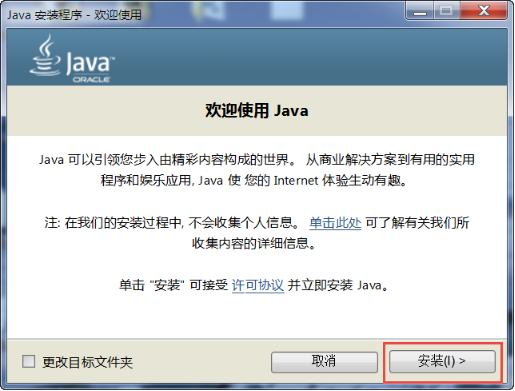
图 10-1 Java安装步骤1
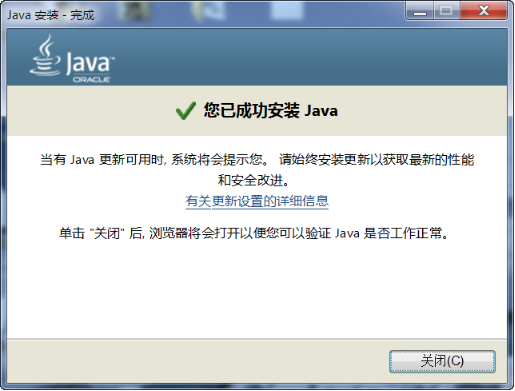
图 10-2 Java安装步骤2
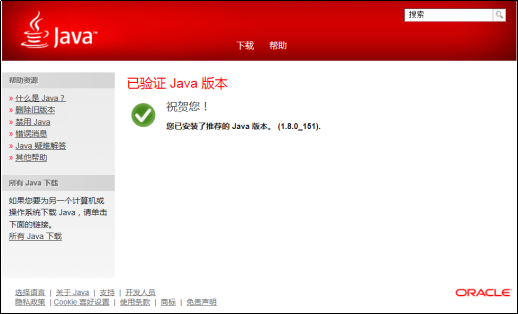
图 10-3 Java验证成功
在本地新建好文件夹后,把准备好的库文件添加到相应的文件夹下:
10.1.2 安装STM32CubeMX软件
双击安装包“SetupSTM32CubeMX-4.22.1.exe”,具体操作步骤如下:

图 10-4 STM32CubeMX启动安装
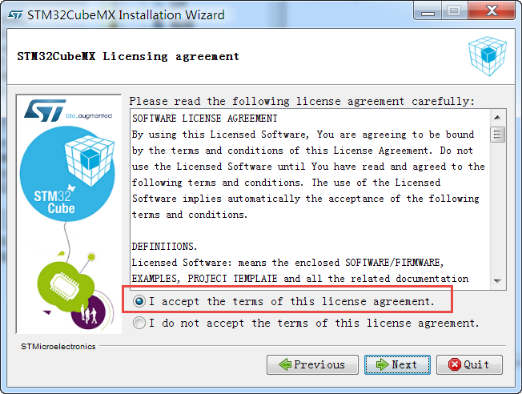
图 10-5 STM32CubeMX接受本许可协议的条款
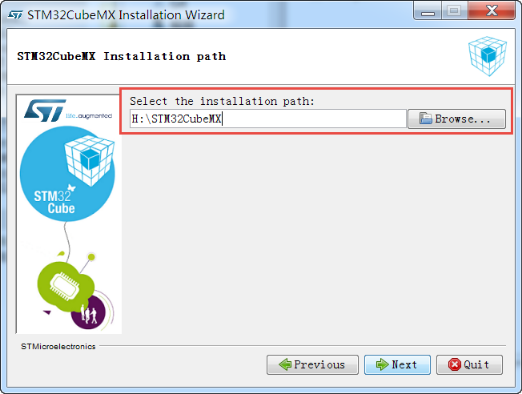
图 10-6 STM32CubeMX指定安装路径
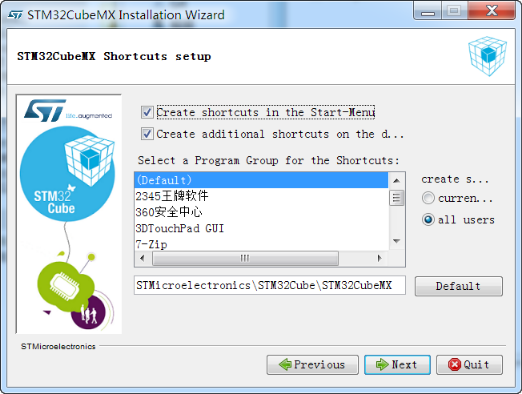
图 10-7 STM32CubeMX创建快捷方式
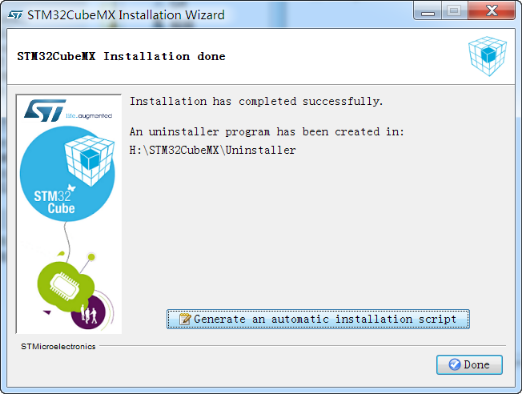
图 10-8 STM32CubeMX完成安装
10.2 新建工程
10.2.1 新建工程
打开STM32CubeMX,软件会更新一些组件,等待安装完成即可。

图 10-9 CubeMX安装组件
1. 选择CPU型号
这个根据你开发板使用的CPU具体的型号来选择, M7挑战者选STM32F767IGT型号。我们直接在搜索框输入型号STM32F767IG得到两个结果,最终确认STM32F767IGTx为我们实际使用型号。
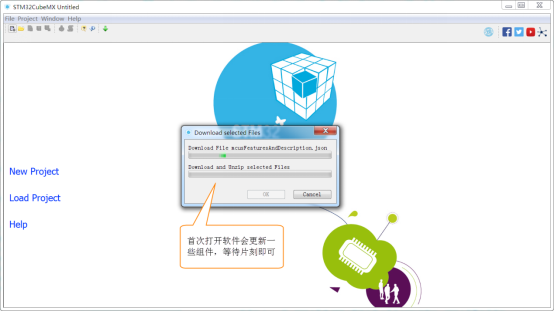
图 10-10 选择具体的CPU型号
2. 确认时钟源
进入工程后打开RCC选项,选择Crystal/Ceramic Resonator,即使用外部晶振作为HSE的时钟源。
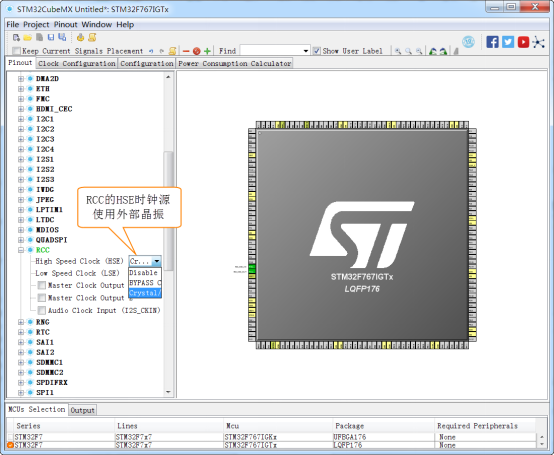
图 10-11 选择时钟源
3. 配置IO口
这个工程简单控制一个LED周期闪烁,我们只需要配置一个IO即可,这里选定控制红色LED的引脚PH10,通过搜索框搜索可以定位IO口的引脚位置,图中会闪烁显示,配置PH10的属性为GPIO_Output。
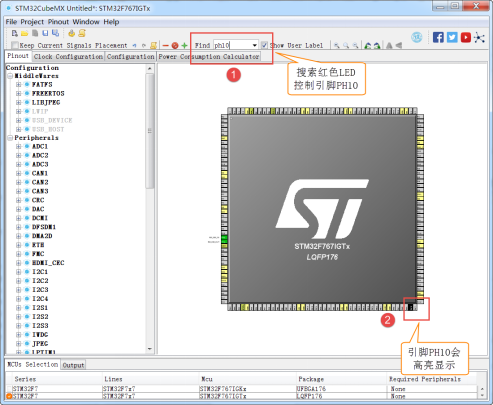
图 10-12 查找IO口
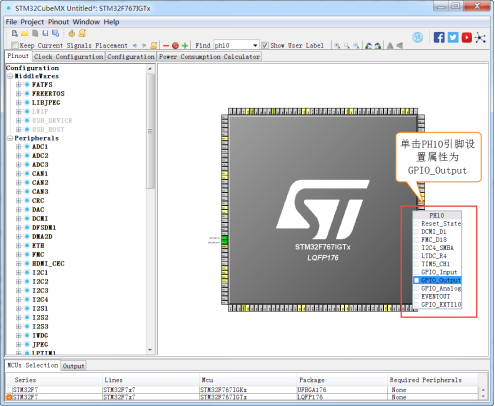
图 10-13 配置IO口属性
4. 配置系统时钟
开发板的外部晶振为25MHz,我们填入25;通道选择LSE;PLLM选择为/25;倍频系数N选择为x432;系统时钟选择PLLCLK;系统时钟设定为216Mz;APB1分频系数选择为/4即PCLK1位54MHz;APB2分频系数选择为/2即PCLK2位108MHz。
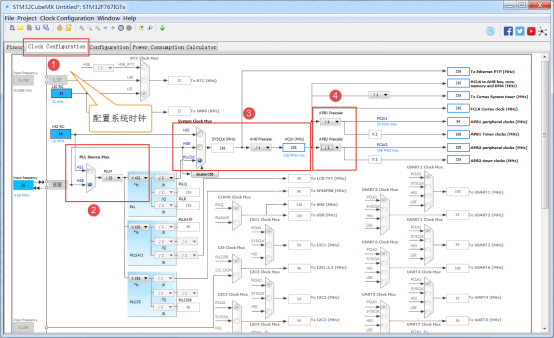
图 10-14 如何在工程中添加文件
5. 进一步配置IO的具体属性
点击Configuration,进入系统详细配置,选着GPIO,配置PH10的默认电平,开漏输出,无上下拉,低速模式。引脚标签为LED_R。
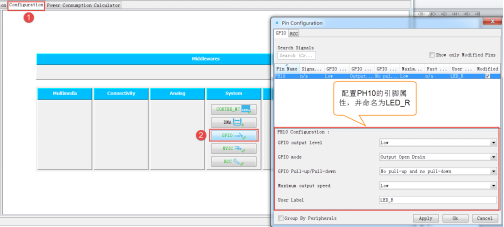
图 10-15 设置文件是否加入编译
6. 配置工程属性
配置工程的名称,路径,使用的IDE工具,堆栈大小。

图 10-16 配置工程属性
7. 生成代码
在设定的路径成功生成代码,选着打开工程。
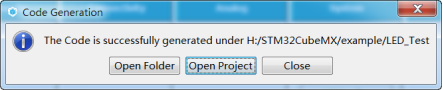
图 10-17成功生成代码
8. 添加用户测试代码
打开工程后在main函数中的主循环插入用户代码,目的是让红色LED周期闪烁。
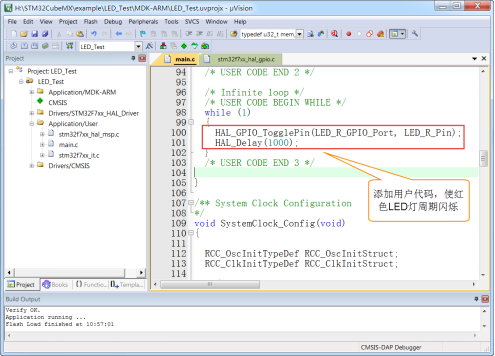
图 10-18添加用户测试代码
9. 配置下载调试工具
配置下载工具为CMSIS-DAP,程序下载完后复位并运行。

图 10-19配置下载调试工具
10.3 下载验证
把编译好的程序下载到开发板并复位,可看到板子上的红色灯会周期闪烁。




 浙公网安备 33010602011771号
浙公网安备 33010602011771号